Новые пользователи Windows иногда могут сталкиваться с проблемами при попытке входа в систему после выполнения обновления, когда ОС просто снова выводит их из системы. Это может произойти, если повреждена или испорчена папка по умолчанию, которая требуется для первого входа в систему. Кроме того, файл NTUSER.DAT, в котором хранятся данные конфигурации пользователя, может быть поврежден, что и приводит к ошибке. Чтобы исправить это, вы можете попробовать эти различные решения.
Редактировать реестр в безопасном режиме
- Нажмите и удерживайте
Shift keyи перезагрузите компьютер с экрана входа в систему. - После перезагрузки компьютера выберите «Устранение неполадок», а затем «Дополнительные параметры».
- Перейдите в «Параметры запуска» и перезагрузите. Выберите
4илиF4для загрузки в безопасном режиме.
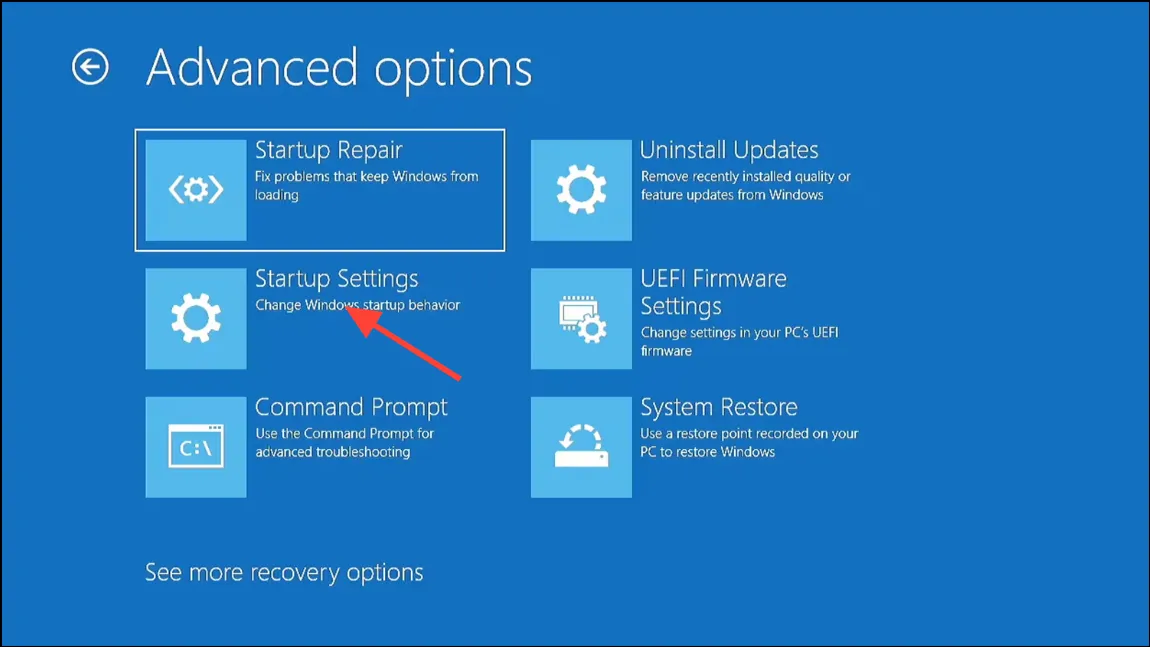
- После загрузки в безопасном режиме используйте
Win+Rярлык для открытия диалогового окна «Выполнить». Введитеregeditи нажмите Enter.
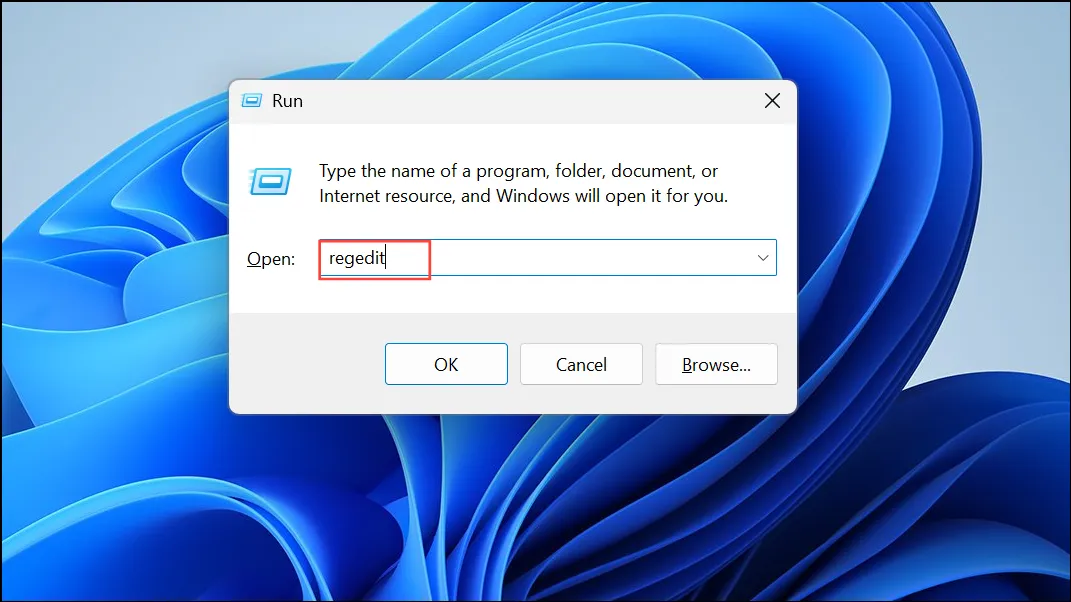
- Когда откроется редактор реестра, перейдите в следующее место:
Computer\HKEY_LOCAL_MACHINE\SOFTWARE\Microsoft\Windows NT\CurrentVersion\Winlogon.
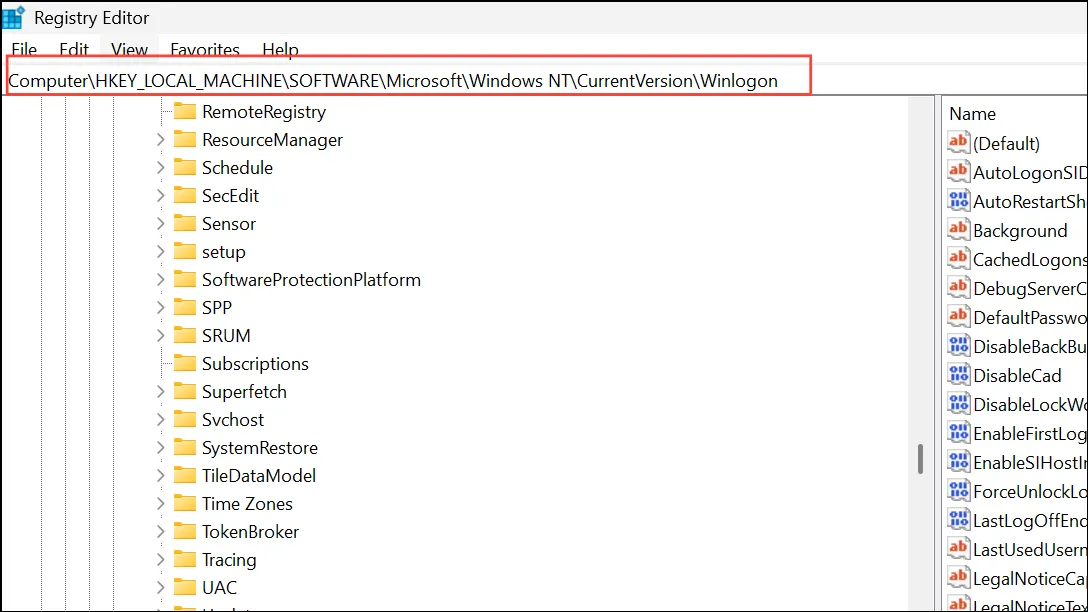
- С правой стороны проверьте значения записей Shell и Userinit, дважды щелкнув их . Значение для Shell должно быть explorer.exe, а для Userinit — C:\WINDOWS\system32\userinit.exe.
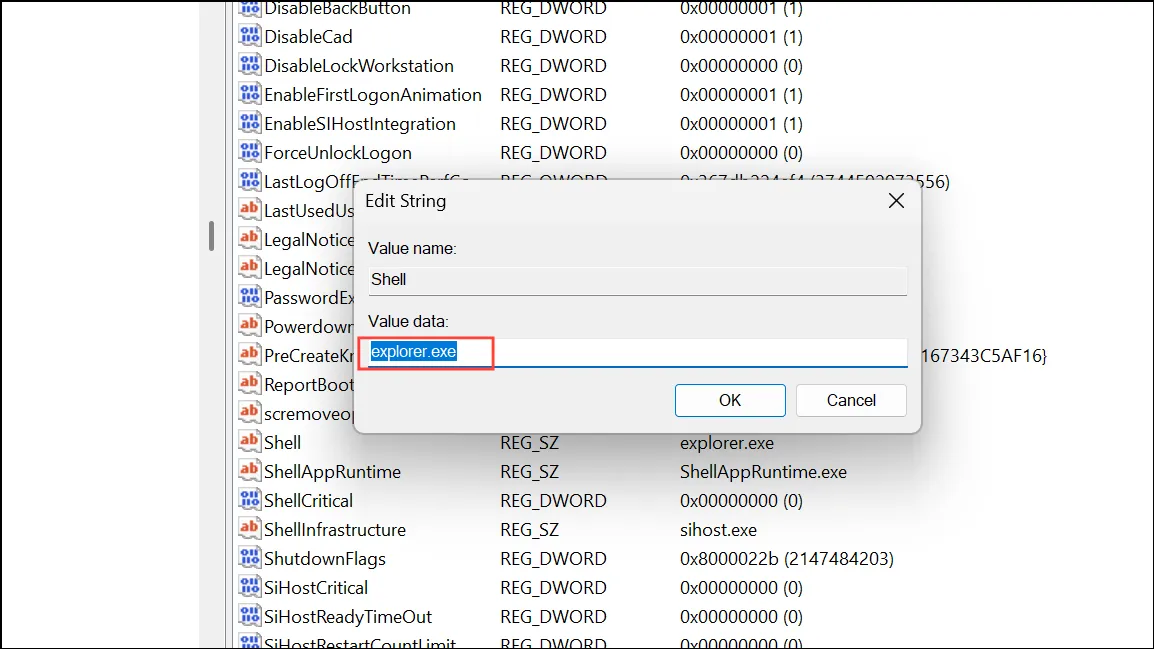
- Если эти значения отличаются, измените их на эти. Затем перезагрузите компьютер и попробуйте войти в систему с помощью своей обычной учетной записи.
Запустите сканирование SFC и DISM
Другим возможным решением является запуск сканирования SFC и DISM, которое может помочь выявить и исправить любые ошибки в вашей системе.
- Войдите в Windows после загрузки в безопасном режиме.
- Откройте меню «Пуск», введите
CMDи нажмите «Запуск от имени администратора».
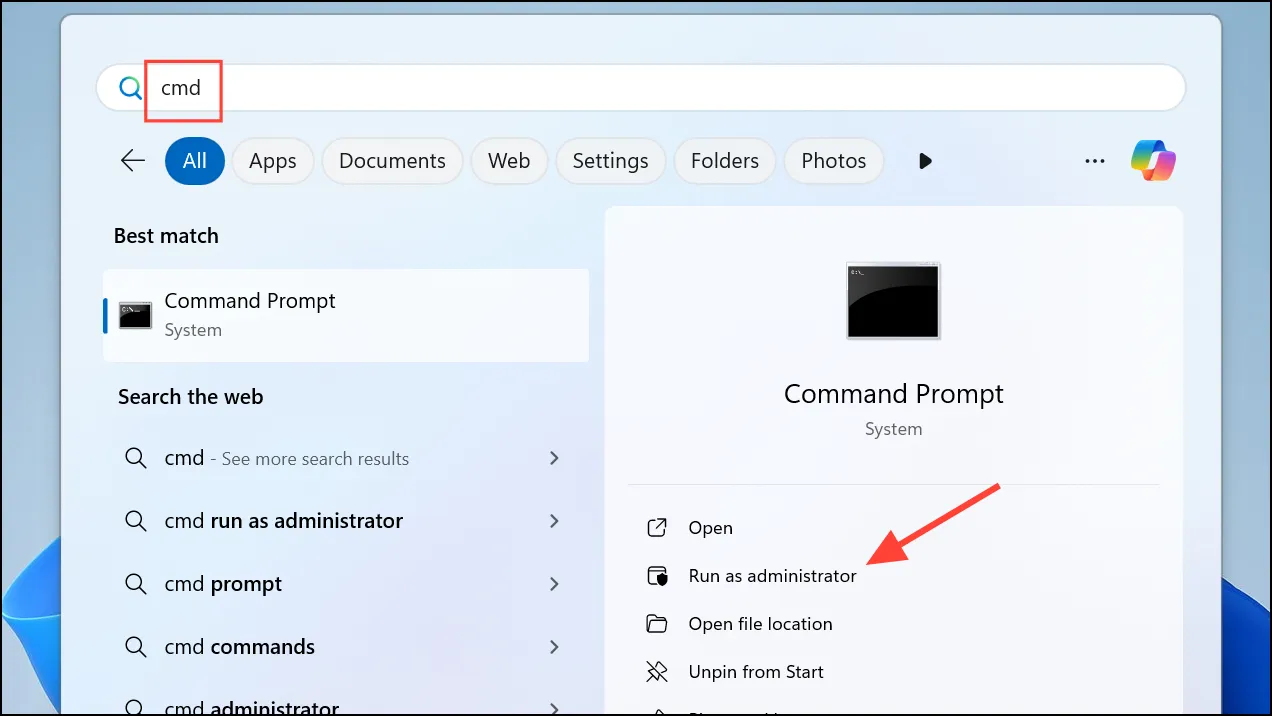
- После открытия командной строки введите
sfc /scannowи нажмите Enter, чтобы начать сканирование.
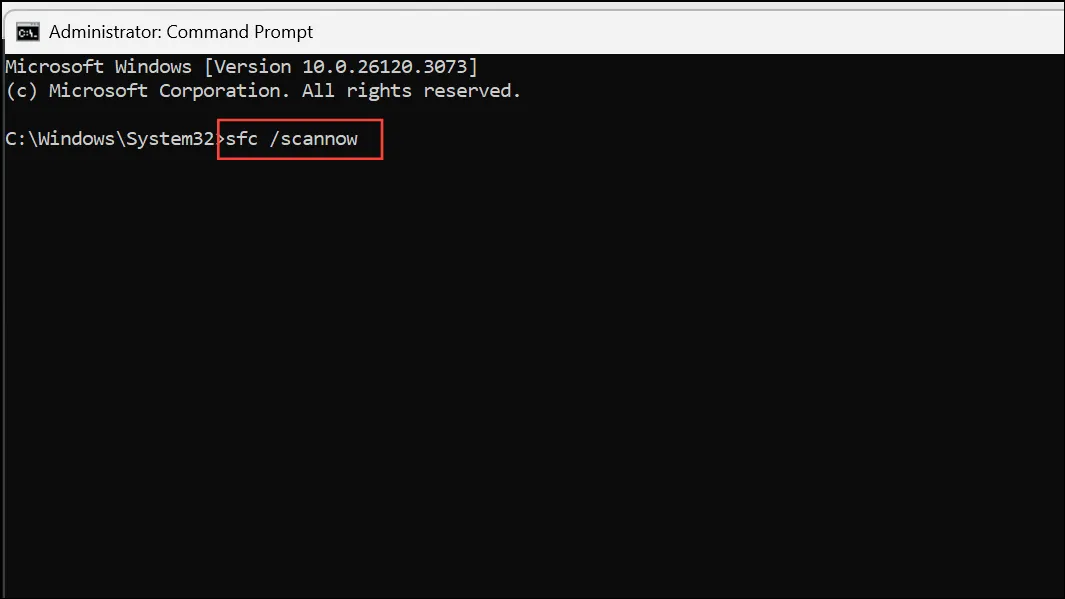
- Дождитесь завершения сканирования. Затем введите
DISM /Online /Cleanup-Image /RestoreHealthи нажмите Enter.
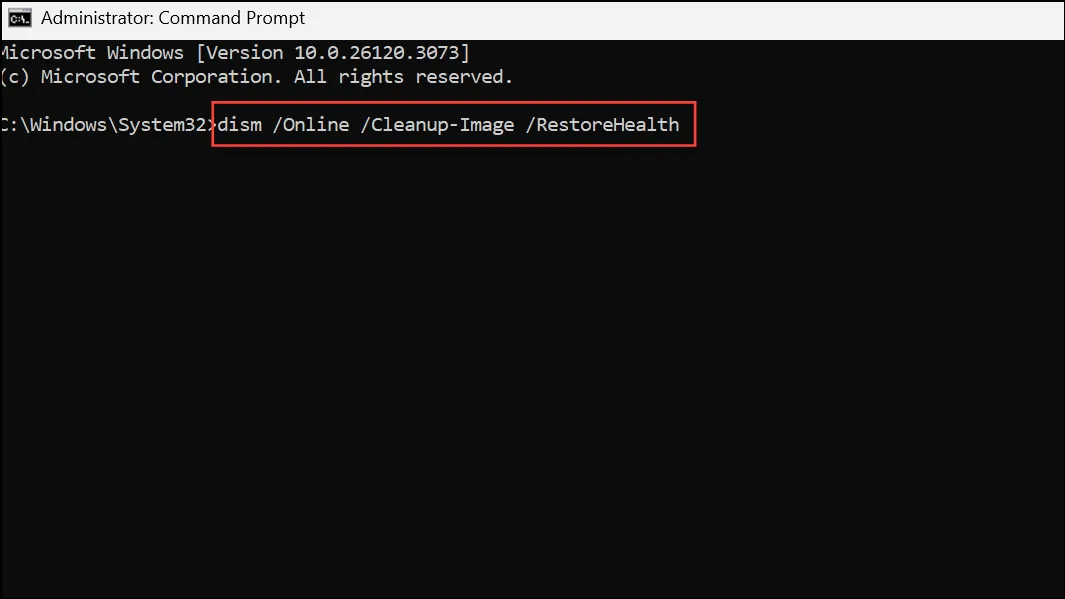
- После завершения сканирования перезагрузите компьютер и попробуйте войти в систему еще раз.
Невозможность войти в свою учетную запись Windows может быть довольно раздражающей. К счастью, с помощью методов, упомянутых выше, проблема должна быть решена. В качестве альтернативы вы можете попробовать создать новую учетную запись и войти в нее.





